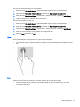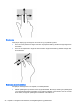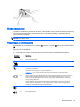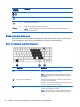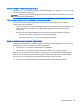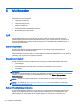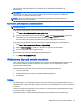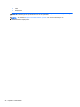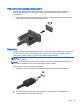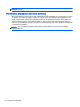User Guide - Windows 7
Slik viser du demonstrasjonen av en bevegelse:
1. Klikk på ikonet Vis skjulte ikoner i systemstatusfeltet lengst til høyre på oppgavelinjen.
2. Klikk på ikonet Synaptics Pointing Device og deretter på Egenskaper for pekeenhet.
3. Klikk på fanen Enhetsinnstillinger, velg enheten i vinduet som vises, og klikk på Innstillinger.
4. Velg en bevegelse for å aktivere demonstrasjonen.
Slik slår du bevegelser av eller på:
1. Klikk på ikonet Vis skjulte ikoner i systemstatusfeltet lengst til høyre på oppgavelinjen.
2. Klikk på ikonet Synaptics Pointing Device og deretter på Egenskaper for pekeenhet.
3. Klikk på fanen Enhetsinnstillinger, velg enheten i vinduet som vises, og klikk på Innstillinger.
4. Merk av i ruten ved siden av bevegelsen du vil slå på eller av.
5. Klikk på Bruk og deretter på OK.
Trykke
Bruk trykkefunksjonen på styreputen for å gjøre valg på skjermen.
●
Trykk med én finger i styreputeområdet for å gjøre et valg. Dobbelttrykk på et objekt for å åpne
det.
Rulle
Rulling er nyttig når du skal flytte opp, ned eller sideveis på en side eller et bilde.
●
Plasser to fingrer litt fra hverandre i styreputeområdet, og dra dem deretter opp, ned, mot
venstre eller mot høyre.
Bruke pekeutstyr 21